台式电脑作为我们日常工作和娱乐的必备工具,出现声音消失的情况时常让人困扰。本文将为大家介绍一些常见的台式电脑无声故障,并提供解决方法,帮助读者轻松恢复电脑的声音功能。

硬件连接问题导致声音消失
如果电脑的音箱或耳机没有插好,或者线材出现松动或损坏,都有可能导致台式电脑声音消失。检查音箱或耳机是否插入正确的插孔,并确保连接牢固。如果问题仍然存在,可以尝试更换音箱或耳机线材。
声卡驱动程序异常引起的声音丢失
台式电脑的声音是由声卡控制的,当声卡驱动程序发生异常时,声音可能会消失。在“设备管理器”中找到声卡,右键点击选择“更新驱动程序”,系统将自动寻找并安装最新的声卡驱动程序。如果问题仍然存在,可以尝试卸载声卡驱动程序并重新安装。
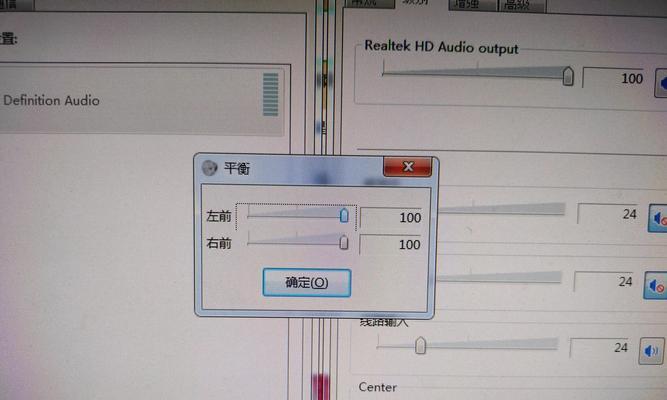
声音设置错误引发声音消失
有时候,声音设置错误也可能导致台式电脑没有声音。打开“控制面板”,选择“声音”选项,在“播放”选项卡中,确保默认的音频设备已正确选择。如果有多个音频设备,请选择正确的设备作为默认。
操作系统故障导致台式电脑无声
操作系统故障也可能是台式电脑声音消失的原因之一。尝试重新启动电脑,以确保操作系统正常运行。如果问题仍然存在,可以考虑进行系统恢复或重装操作系统。
病毒感染导致声音丢失问题
病毒感染可能会导致台式电脑出现各种故障,包括声音丢失。使用杀毒软件进行全面扫描,清除电脑中的恶意软件和病毒,可以帮助解决这个问题。
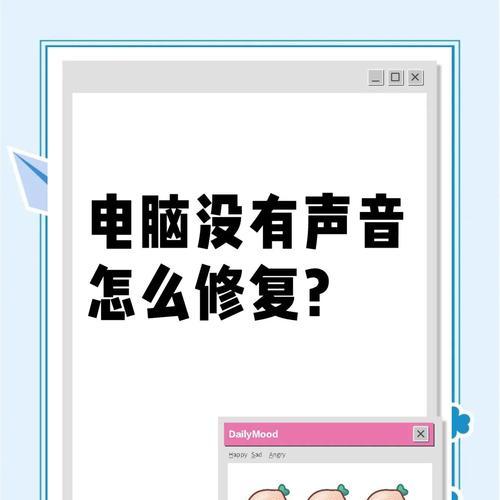
静音模式未关闭导致无声
检查电脑是否处于静音模式,有时候我们在使用电脑时不小心按下了静音键,导致声音消失。按下键盘上的静音键或调整音量控制按钮,确保静音模式已关闭。
音频播放软件设置问题引发声音消失
某些音频播放软件可能会有自己的声音设置,导致台式电脑没有声音。在播放软件中查找和调整声音设置选项,确保声音输出设备正确选择,并且音量调整合理。
扬声器或耳机损坏导致声音丢失
扬声器或耳机本身的损坏也会导致台式电脑无声。尝试将扬声器或耳机连接到其他设备,如果仍然没有声音输出,那么可能是扬声器或耳机本身出现问题,需要更换或修复。
电缆连接故障引起无声
检查电缆连接是否正常,特别是HDMI或光纤接口。松动的电缆连接可能会导致台式电脑声音消失。重新插拔电缆,确保连接牢固,并尝试重启电脑。
音频格式不兼容导致无声
有些音频格式可能不被某些播放设备支持,导致台式电脑没有声音输出。在播放器中尝试更改音频输出格式,或者尝试使用其他播放器来播放音频文件。
系统静音设置引发声音消失
在某些操作系统中,可能存在系统级别的静音设置,导致所有应用程序的声音都消失。打开系统设置,查找静音选项,并将其关闭。
电源问题导致声音丢失
不稳定的电源供应可能会导致台式电脑声音消失。检查电源线是否插好,尝试更换电源线或更换电源适配器,确保电源供应稳定。
操作系统更新引发声音问题
操作系统更新后,有时候声卡驱动程序可能会出现兼容性问题,导致声音消失。在更新操作系统前,建议备份重要数据,并确保有可用的声卡驱动程序更新。
系统恢复解决声音丢失问题
如果经过多次尝试仍然无法解决台式电脑无声问题,可以考虑使用系统恢复功能。系统恢复可以将电脑恢复到之前正常工作的状态,可能会解决声音消失的问题。
专业维修解决台式电脑声音问题
如果以上方法都无法恢复台式电脑的声音功能,建议寻求专业的维修帮助。专业的维修人员可以检查硬件故障并进行修复,确保台式电脑的声音功能正常。
台式电脑声音消失可能是由于硬件连接问题、声卡驱动程序异常、声音设置错误、操作系统故障、病毒感染、静音模式、音频播放软件设置问题、扬声器或耳机损坏、电缆连接故障、音频格式不兼容、系统静音设置、电源问题、操作系统更新等原因所致。通过检查和修复这些问题,我们可以轻松恢复台式电脑的声音功能。如果问题依然存在,建议寻求专业维修帮助。

大姨子是与自己关系亲近且重要的家庭成员,在与大姨子相处时,我们希望能...

在这个科技创新不断加速的时代,折叠屏手机以其独特的形态和便携性吸引了...

在智能穿戴设备日益普及的今天,OPPOWatch以其时尚的设计和强...

当华为手机无法识别NFC时,这可能给习惯使用NFC功能的用户带来不便...

当你手握联想小新平板Pro,期待着畅享各种精彩应用时,如果突然遇到安...